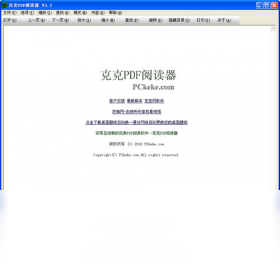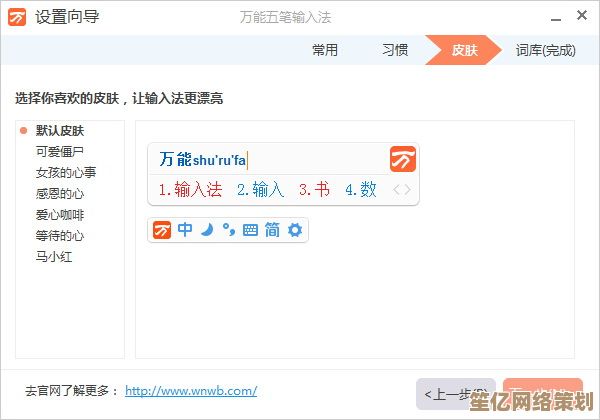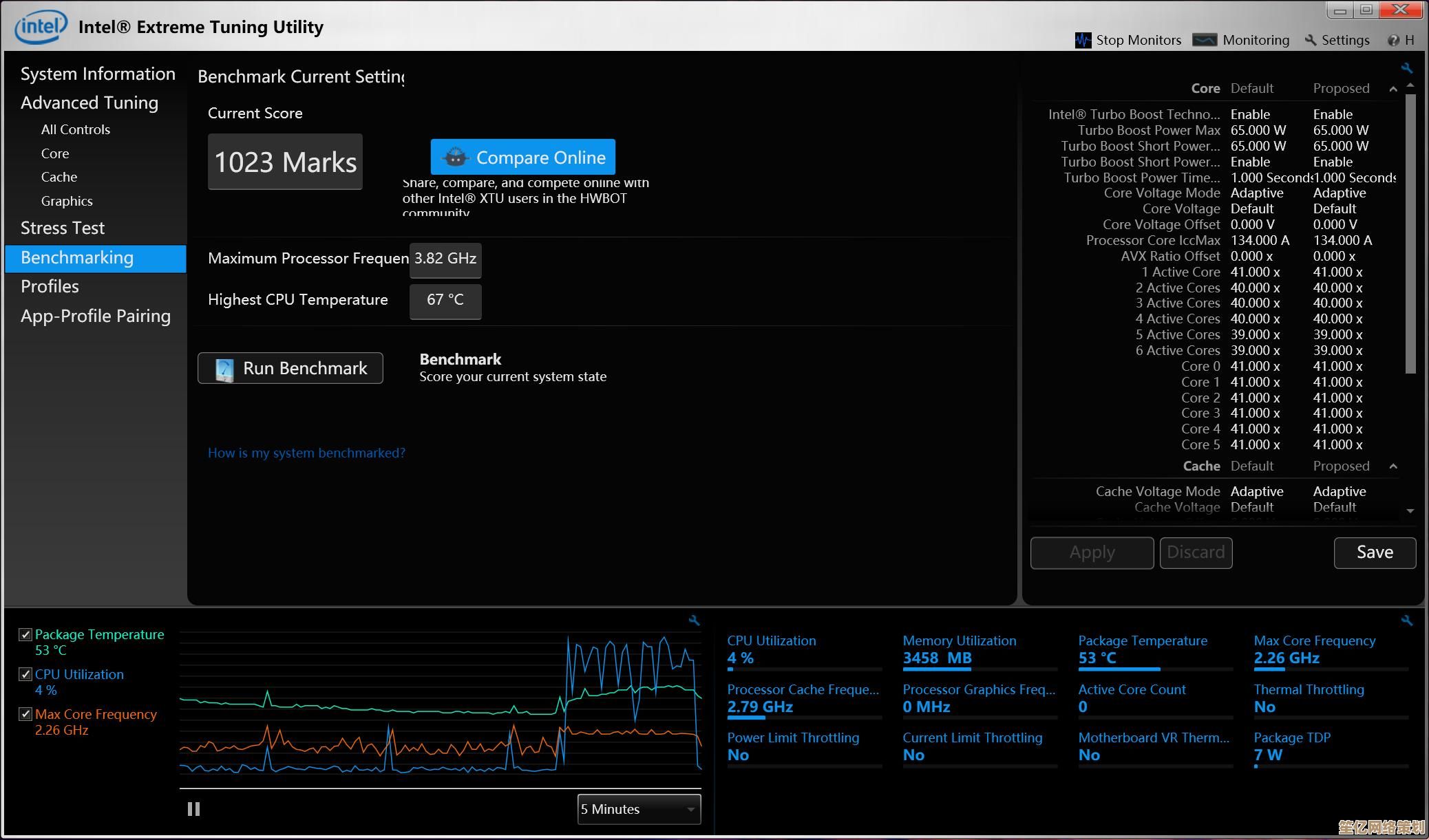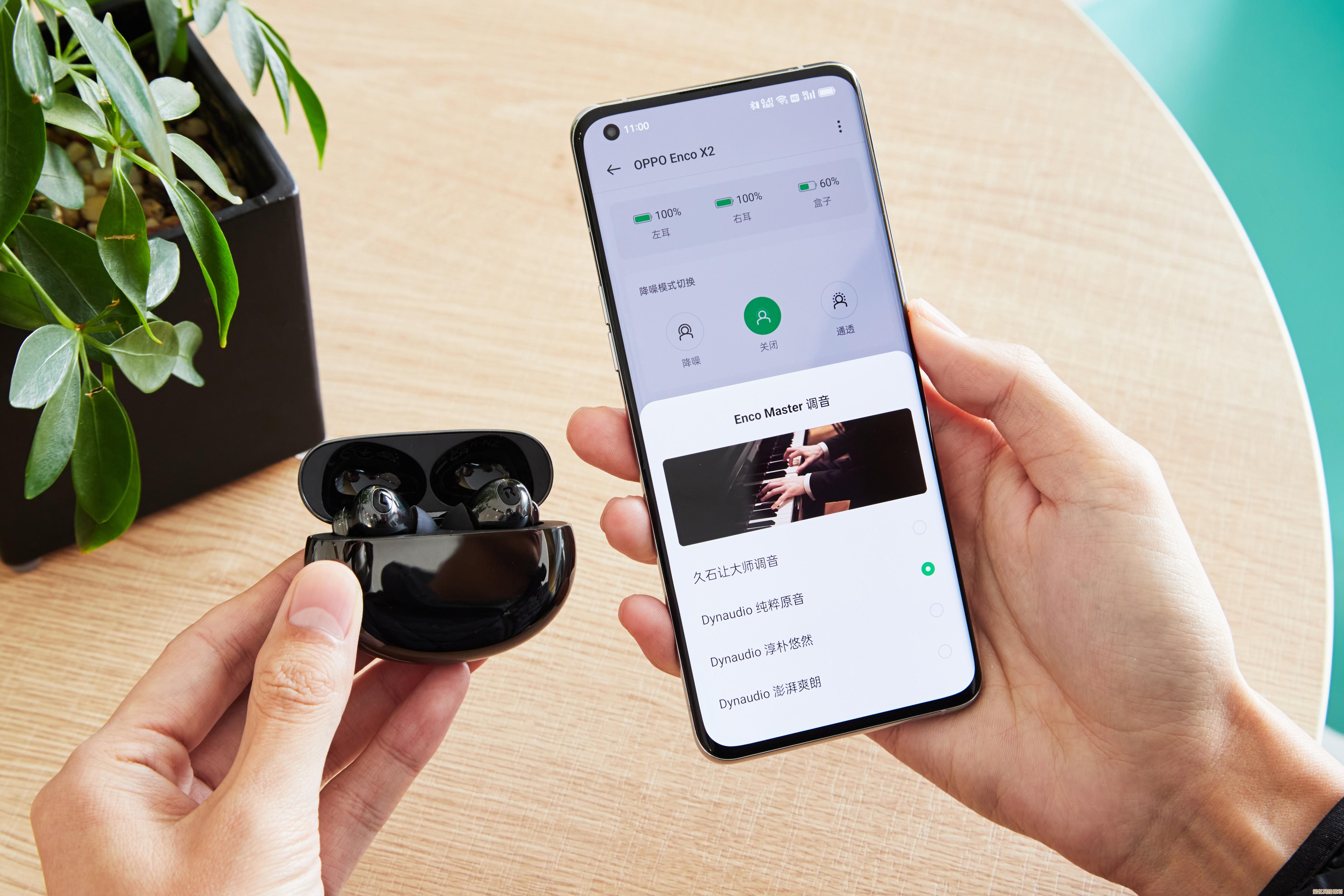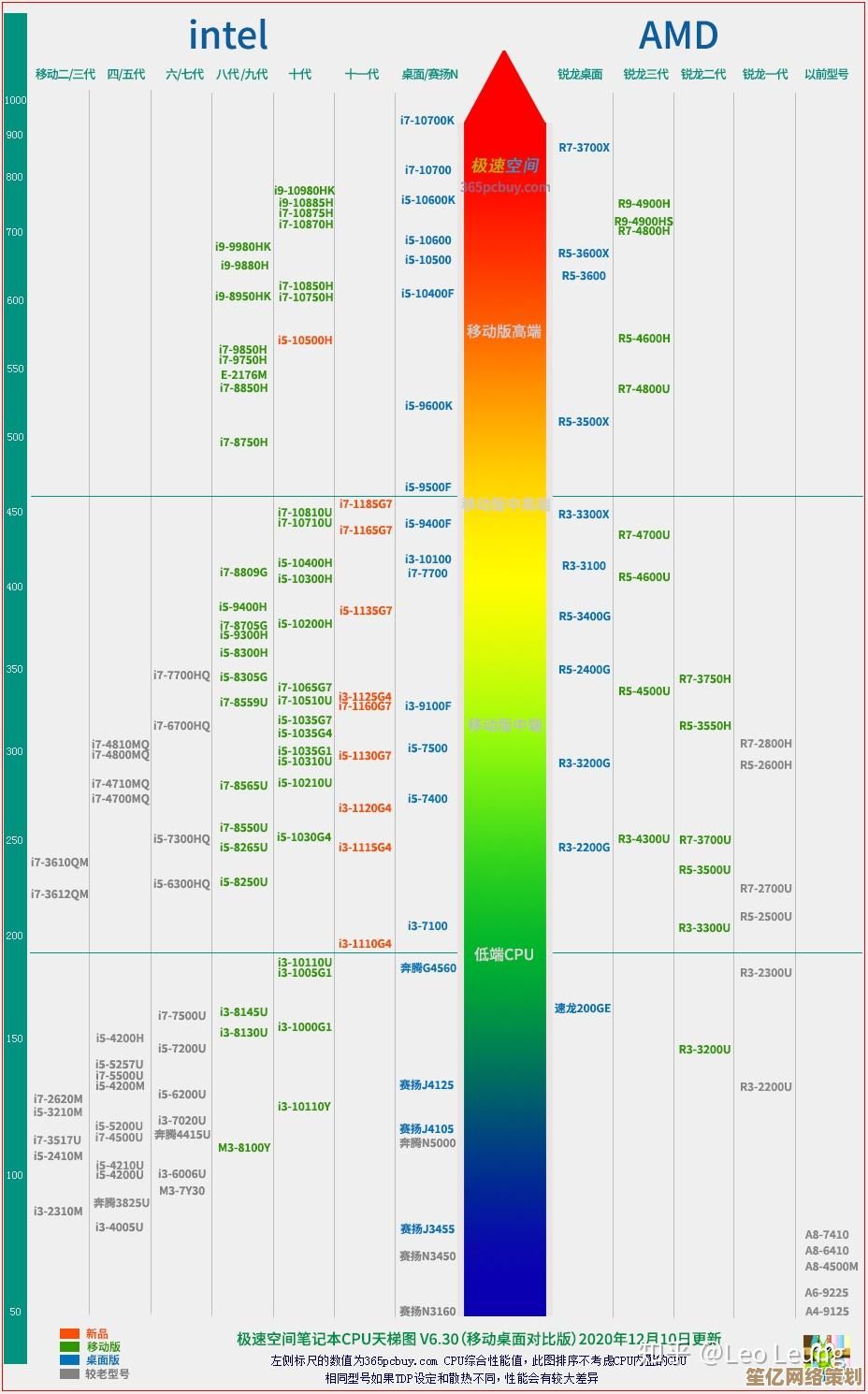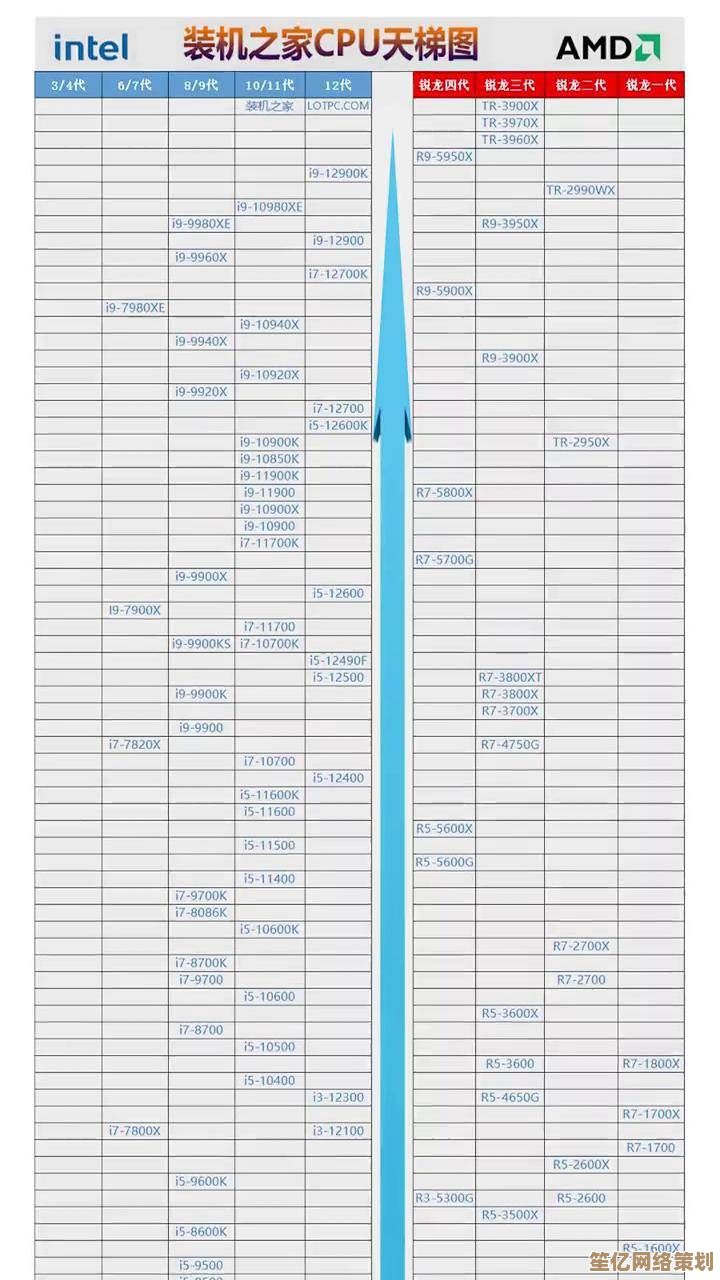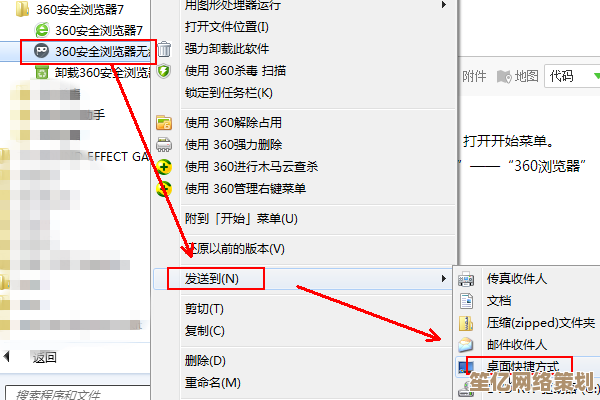Windows 11屏幕常亮设置指南:解决自动熄屏问题
- 游戏动态
- 2025-10-10 10:21:15
- 1
哎,我这人吧,有个毛病,就是特别烦电脑屏幕动不动就自己黑掉,尤其是用Windows 11的时候,正读着一篇长文献,或者只是对着文档发呆理思路,屏幕“唰”一下就黑了,得晃一下鼠标或者按个键才能亮起来,那种思路被打断的感觉,真的特别恼火,好像被电脑嫌弃“你怎么还不干活?”一样。
我猜你肯定也遇到过类似的情况,所以今天咱们不聊那些干巴巴的官方教程,就实实在在地分享一下,怎么让Win11的屏幕“听话”一点,让它在我们需要的时候保持常亮,这背后其实涉及到几个不同的地方,有时候你以为设置对了,但它还是熄屏,问题可能出在别处。
最直接的地方:系统电源和睡眠设置。
这个是最常见的“案发现场”,你点开“开始菜单” -> “设置” -> “系统” -> “电源和电池”(如果你是笔记本)或者“电源和睡眠”(台式机)。
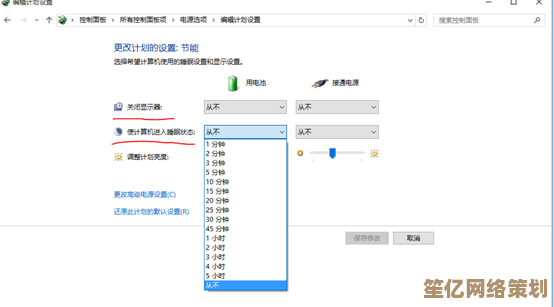
这里你会看到两个关键选项:“使用电池时”和“接通电源时”,我自己的血泪教训是,一定要把“接通电源时”的“屏幕关闭时间”和“进入睡眠状态”的时间设得长一点,或者直接选“从不”,我之前就犯过傻,只改了“使用电池时”的设置,插着电源线工作时,屏幕还是按时黑脸,郁闷了半天才反应过来。
事情往往没这么简单。
你明明在这里设置了“从不”,屏幕依然会黑,这时候就要警惕第二个“幕后黑手”:屏幕保护程序。
对,就是这个上古时代的功能,在Win11里依然存在,而且它的优先级有时候会捣乱,你需要右键点击桌面 -> “个性化” -> “锁屏界面”,然后往下拉,找到“屏幕保护程序”点进去。
看看是不是设置了某个屏保,并且勾选了“在恢复时显示登录屏幕”,如果是,即使你的电源设置是“从不”睡眠,屏保时间一到,屏幕也会进入屏保状态然后黑掉,我的建议是,直接把它设为“无”,一了百了,除非你特别怀旧,喜欢看那些飞来飞去的三维文字。
还有个更隐蔽的坑:驱动程序和电源计划。
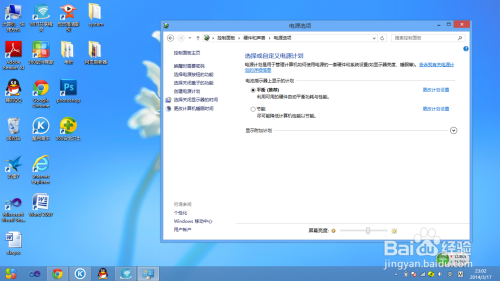
我有个朋友的联想笔记本,重装系统后,无论如何设置,屏幕十分钟准黑,后来折腾了好久才发现,是显卡驱动的一个节能功能在作怪,更新到最新版的官方显卡驱动后,问题就消失了。
别忘了检查一下“电源模式”,在设置 -> 系统 -> 电源里,看看是不是选成了“最佳能效”,这个模式可能会覆盖你的一些个性化设置,强行让设备更省电,如果你需要屏幕常亮,把它改成“平衡”或“最佳性能”会更稳妥。
分享一个我自己的笨办法。
如果以上所有方法都试过了,屏幕还是不听使唤(这种情况在连接投影仪或多显示器时尤其常见),我会用一个“物理”方法:打开Windows自带的“电影和电视”或者任何一个视频播放器,随便播放一个静态图片做成的无声视频,这样系统会认为你正在看视频,从而阻止屏幕关闭和睡眠,虽然有点蠢,但关键时刻真的能救急。
和Win11打交道,有时候得像破案一样,得多想几步,希望这些带着我个人“血泪史”的经验,能帮你彻底治服那个不听话的屏幕,毕竟,谁不想让自己的电脑更懂自己呢?
本文由牧芦于2025-10-10发表在笙亿网络策划,如有疑问,请联系我们。
本文链接:http://waw.haoid.cn/yxdt/23263.html